In questo caso è sufficiente trascinare il documento dalla cartella del vostro hard disk alla finestra del forum privato aperta in FirstClass. La tecnica si chiama Drag & Drop (Trascina e Rilascia). Faccio un clic sul documento all'interno della cartella dell'hard disk, tengo premuto il tasto sinistro del mouse e trascino (draggo) il documento fino alla corrispondente finestra del forum aperto in FirstClass. Rilascio il pulsante del mouse e il file viene copiato nel forum. (Upload).
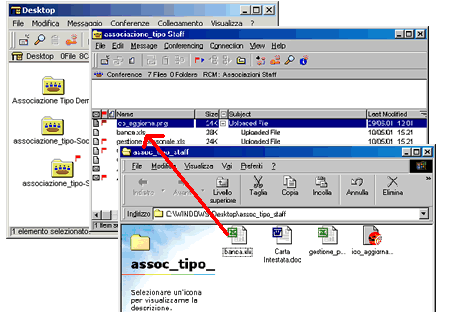
oggetto la scritta 'Uploaded File'.
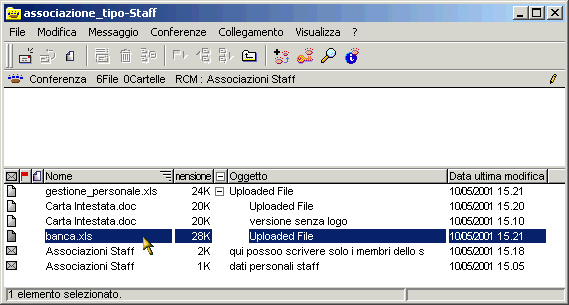

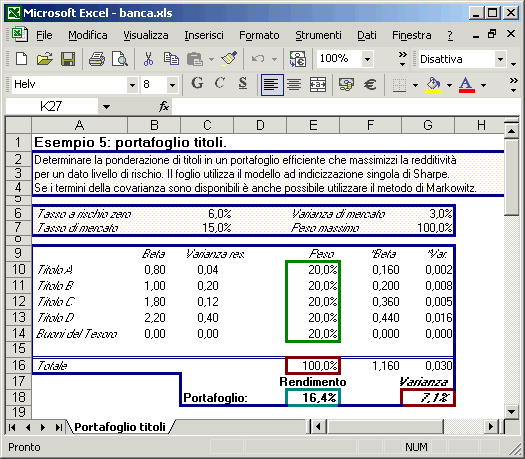
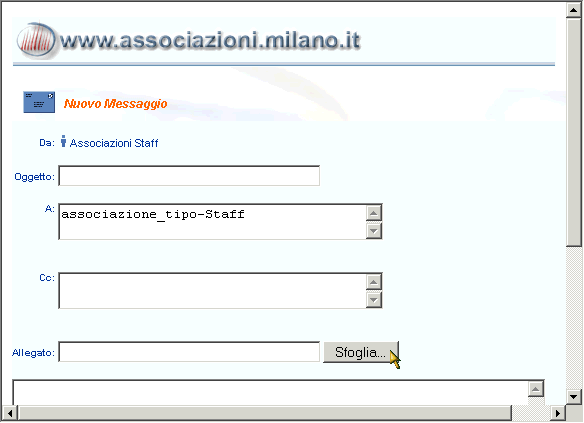
Fino ad ora abbiamo visto come effettuare l'upload (il caricamento) del documento sul forum, ma non come fare il download (lo scaricamento). L'operazione è ancora più semplice della precedente. Sia tramite FirstClass che via Web, accade che aprendo il messaggio con allegato, questo viene indicato al suo interno, facendo un clic sul link che rappresenta il nome dell'allegato parte automaticamente il download del documento e la successiva apertura dello stesso nel programma che lo gestisce correttamente. Se il file è ad esempio un file di testo .doc si aprirà automaticamente il programma Word. Se desiderate scaricare il file senza aprirlo immediatamente è sufficiente fare un clic destro con il pulsante del mouse (per il Mac = Ctrl+Clic pulsante mouse) sul nome del file e scegliere l'opzione "Scarica collegamento su disco". Potrete effettuare l'apertura del documento in un secondo momento.
Osservazione: supponiamo di prelevare un documento di testo da
uno dei forum privati. Salvato il file sul nostro disco rigido lo modifichiamo
con un programma di videoscrittura, e poi ne facciamo nuovamente l'upload
nello stesso forum. Nonostante nell'elenco del forum esista già
un file con lo stesso nome non vi è sovrapposizione dei due, vengono
mantenuti entrambi, vecchia e nuova copia, differenziate dalla data e
dall'ora di registrazione.
I messaggi inviati ai forum privati soci e staff a differenza della Linea
Diretta LD e delle altre conferenze di RCM non hanno bisogno di essere
approvati e sono quindi immediatamente visibili e utilizzabili da tutti
gli utenti abilitati a tali aree.